对话框中的确认按钮和取消按钮要点击两次才生效,这是怎么回事?
 从来不作 2013-07-20 10:28:43
从来不作 2013-07-20 10:28:43 我在vs2010中创建了一个mfc单文档,效果如下:
//图片暂时传不上来
我为按钮添加如下代码:
void CMainFrame::OnFileImportsequence()
{ // TODO: 在此添加命令处理程序代码
CTryDlg dlg;
dlg.DoModal();
}
当我点击图中按钮时会跳出如下一个对话框:
//图片暂时传不上来
此时点击“确认”按钮,对话框消失,很正常。
我将上述代码改动如下:
void CMainFrame::OnFileImportsequence()
{ // TODO: 在此添加命令处理程序代码
CTryDlg dlg;
dlg.DoModal();
if(IDOK ==dlg.DoModal())//此段代码用于在主窗口中显示图片
{
CImage image;
image.Load(L"F:\photo\1.jpg");
image.Draw(GetDC()->m_hDC,CRect(0,0,320,240));
}
}
问题来了,此时我点击对话框中的“确认”按钮无效,再点击一次,主窗口中才显示图片,这是怎么回事呢?
 发帖
发帖 与我相关
与我相关 我的任务
我的任务 分享
分享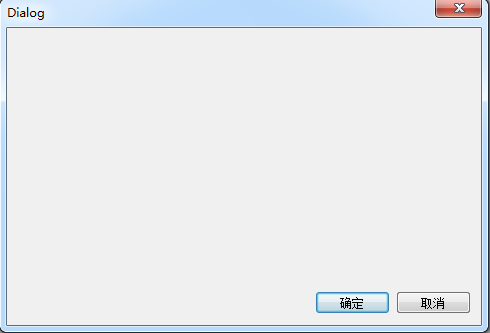
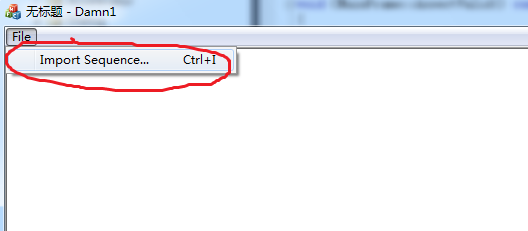 图一
图一